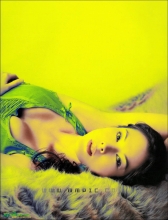ps处理海景婚纱照片淡雅的青紫色(8)
来源:photoshop联盟
作者:Sener
学习:723人次
8、新建一个图层,盖印图层。选择菜单:图像 > 模式 > Lab颜色,选择不合拼。执行:图像 > 应用图像,参数设置如图16,效果如图17。确定后选择菜单:图像 > 模式 > RGB颜色,选择不合拼。
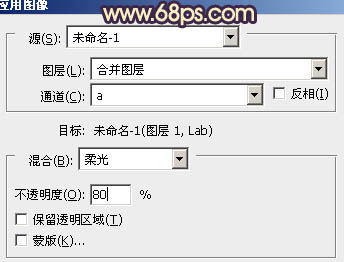

9、创建色彩平衡调整图层,对阴影,中间调进行调整,参数设置如图18,19,效果如图20。这一步微调整体颜色。
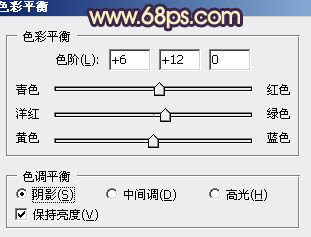
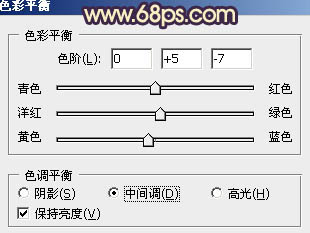

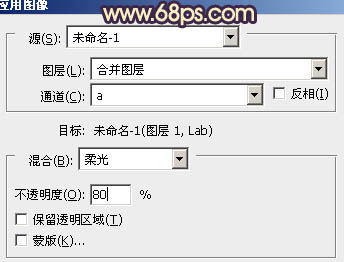

9、创建色彩平衡调整图层,对阴影,中间调进行调整,参数设置如图18,19,效果如图20。这一步微调整体颜色。
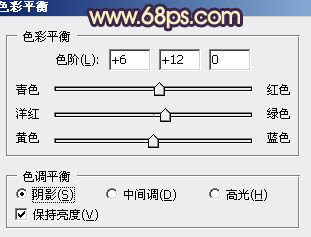
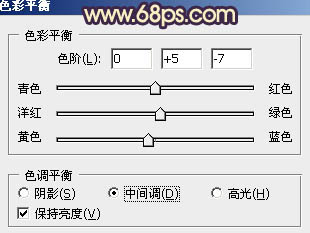

学习 · 提示
相关教程
关注大神微博加入>>
网友求助,请回答!